在日常使用苹果手机的过程中,许多用户可能会遇到需要将手机与电脑进行连接并授权访问的情况,无论是为了数据传输、设备备份,还是系统恢复,正确的授权操作都是确保流程顺畅的基础,本文将详细介绍苹果手机如何安全、便捷地授权电脑访问,并说明其中涉及的关键设置与注意事项。
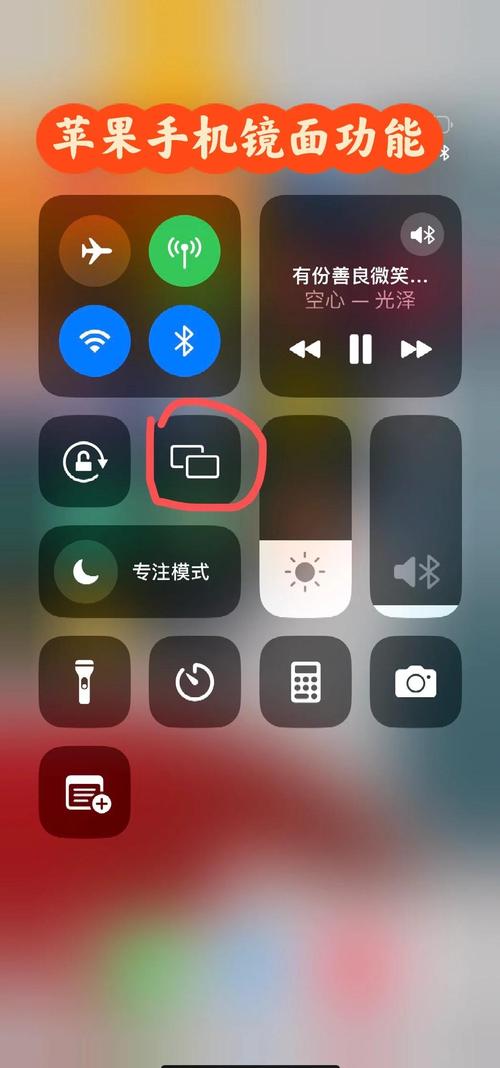
需要明确的是,苹果设备对数据安全性和用户隐私有较高要求,当首次将iPhone连接到电脑时,设备会提示用户是否信任当前连接的计算机,这一步骤至关重要,它直接决定了电脑是否能够访问手机内的照片、文件、备份等数据,如果未选择“信任”,电脑将仅能识别设备而无法进行任何数据交互。
具体操作流程如下:使用原装或经过MFi认证的数据线将iPhone与电脑连接,随后,手机屏幕上会弹出“信任此电脑?”的提示框,用户需点击“信任”并输入设备锁屏密码以完成授权,电脑上的配套软件(如Windows系统上的iTunes或Mac上的访达)即可正常识别设备并允许数据同步与管理。
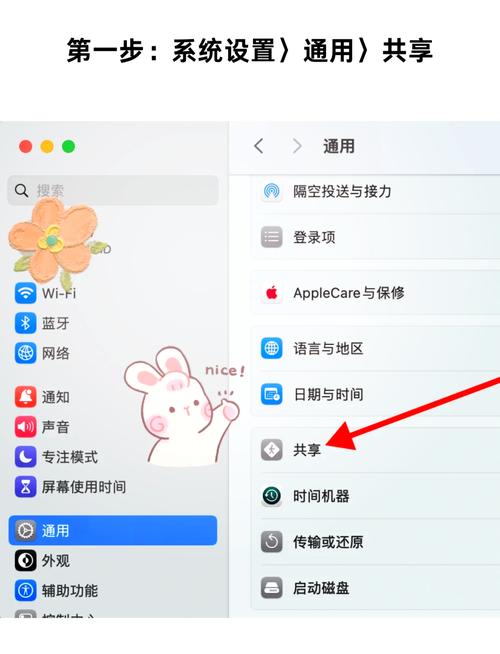
值得注意的是,每台电脑只需在首次连接时获得授权,之后再次连接同一台电脑,设备通常会自动识别并建立信任关系,若更换电脑或重新安装系统,则需要重新进行授权操作,如果从未在电脑上安装过iTunes或相关驱动,部分Windows系统可能无法正常识别iPhone,此时需先下载并安装最新版的iTunes或Apple设备支持驱动。
除有线连接外,通过Wi-Fi同步也是一种常见的授权场景,若要启用无线同步,需先通过数据线连接设备并授权电脑,然后在iTunes或访达的设备设置中勾选“通过Wi-Fi与此iPhone同步”,完成后,只要手机和电脑处于同一无线网络环境下,即可实现无线数据同步,无需重复插拔数据线。
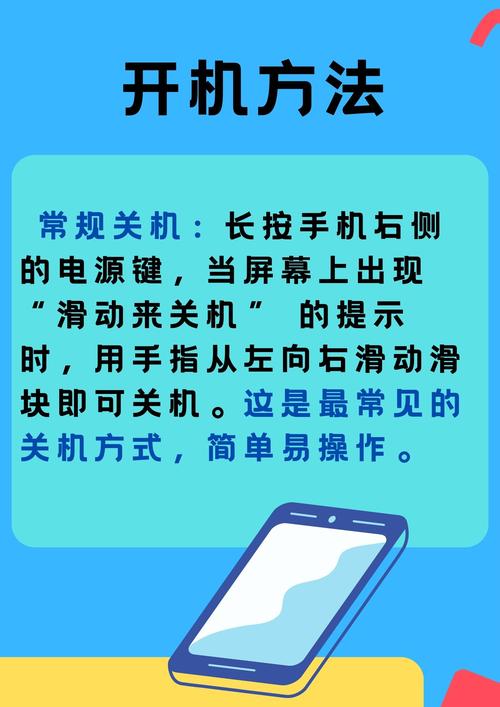
在实际操作中,部分用户可能遇到授权失败或电脑无法识别设备的情况,这类问题通常源于数据线损坏、电脑驱动异常或系统权限限制,建议尝试更换数据线、重启设备或更新电脑系统及驱动至最新版本,若问题仍无法解决,可检查电脑的安全软件设置,确保其未阻止Apple相关服务的正常运行。
从数据安全的角度来看,苹果的授权机制有效防止了未授权设备随意访问用户数据,若需撤销某台电脑的授权,可在iPhone的“设置”>“通用”>“重置”中选择“重置位置与隐私”,此操作将清除所有已授权的电脑记录,下次连接时需重新授权,定期检查已信任的电脑列表也是一种良好的安全习惯。
个人认为,掌握设备授权的基本逻辑不仅能提升操作效率,更是维护数据安全的重要一环,随着跨设备协作需求的增长,理解苹果生态中的信任机制将帮助用户更自如地管理个人数字资产,而始终使用官方或认证配件、保持系统更新,则是确保这一过程稳定可靠的基础。









评论列表 (1)
苹果手机授权电脑需打开设置中的个人账号,选择iTunes或iCloud信任设备即可,步骤简单便捷操作方便快速完成连接任务!
2025年08月22日 05:53